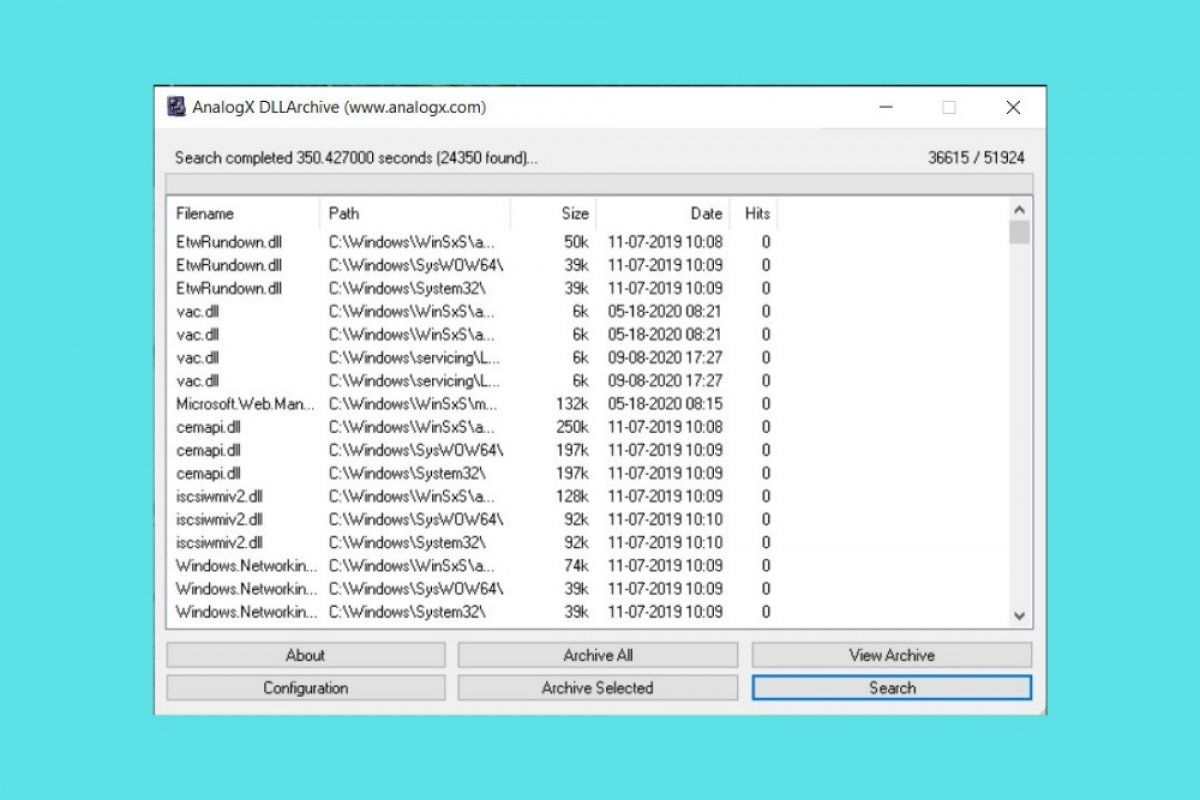DLL-файл является неотъемлемой частью многих приложений, разработанных для Windows. Внутри DLL находится исполняемый код, который позволяет программе работать правильно, полностью или частично. DLL означает Dynamic Library Link на русском языке Динамически подключаемая библиотека.
Удаление определенных DLL может иметь катастрофические результаты. Поэтому, прежде чем что-либо делать, важно убедиться, что DLL-файлы, которые вы собираетесь удалить, больше не нужны. В противном случае операционная система может перестать работать, в худшем случае полностью. В свою очередь, удаление DLL-файлов, которые больше не используются, может быть полезно для производительности и здоровья вашего компьютера. Они обычно являются остатками удаленных программ. Для этой последней задачи мы рекомендуем DLL Archive.
Этот инструмент отвечает за обнаружение всех DLL на вашем компьютере, определение того, какие из них больше не нужны, их извлечение и архивирование в папку. После обычной установки вам просто нужно запустить его и нажать Configuration.
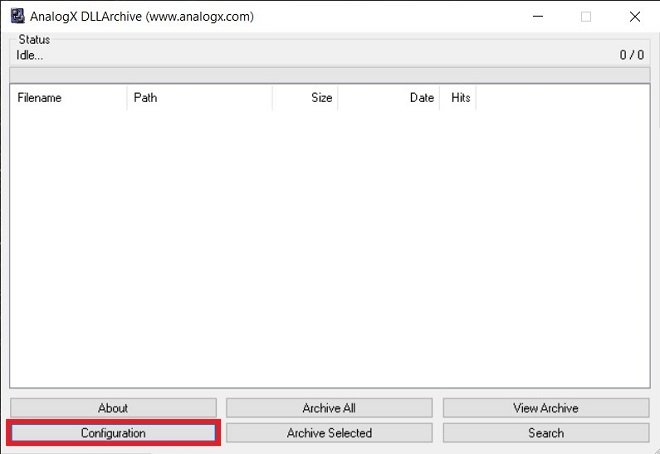 Настроить поиск
Настроить поиск
Далее, включите параметр Only display 0-hits. Должно появиться Enabled.
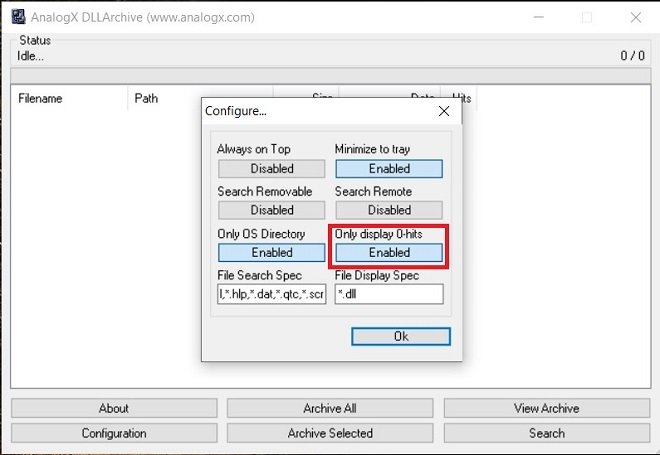 Найти только потерянные DLL
Найти только потерянные DLL
Теперь запустите поиск DLL-файлов с помощью кнопки Search.
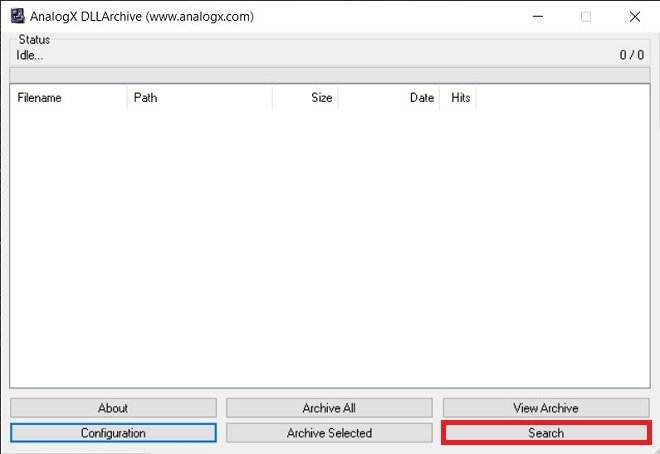 Начать поиск
Начать поиск
Терпеливо дождитесь завершения сканирования жесткого диска. Когда это будет сделано, вы увидите полный список всех потерянных DLL. Просто нажмите Archive all, чтобы заархивировать их навсегда.
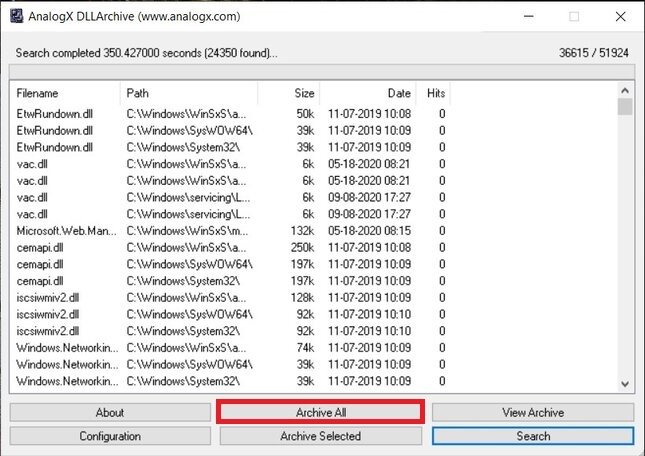 Архивировать все DLL
Архивировать все DLL
Важно убедиться, что в списке отображаются только ненужные DLL, помеченные цифрой 0 в разделе Hits. В противном случае вы могли бы заархивировать важные DLL-библиотеки. Копия всех устаревших DLL находится в папке C:\Windows\DLLArchive.
Как только вы изолировали все ненужные DLL, перезагрузите компьютер и убедитесь, что все работает правильно. Если это так, то означает, что извлечение библиотек прошло успешно. В этом случае вы можете навсегда удалить папку DLL Archive. Если что-то пошло не так, перейдите в ту же папку и откройте текстовый файл filelist.txt, чтобы увидеть исходный маршрут к каждой DLL. Таким образом, вы можете восстановить их при необходимости.